Discuz X3.2模板的制作方法教程
- 格式:docx
- 大小:600.55 KB
- 文档页数:6
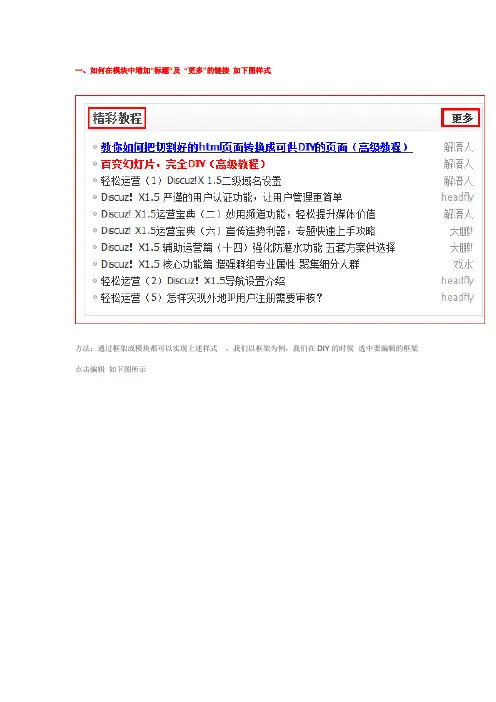
一、如何在模块中增加“标题”及“更多”的链接如下图样式方法:通过框架或模块都可以实现上述样式,我们以框架为例,我们在DIY的时候选中要编辑的框架点击编辑如下图所示之后点击标题在弹出的层中可以添加标题及链接,位置选择居左如下图所示同时可以设置标题的颜色及大小接下来增加“更多”的链接点击弹出层的添加新标题按扭如下图所示,会“复制”出一份新的标题你只需修改就可以了把其中的“精彩教程” 改成“更多” ,链接以及字体、颜色都进行修改就可以了,这里的位置一定要选择“居右”完成,这样框架就有了标题及更多,模块的方法同上二、DIY的模块中如何调整链接的颜色如下图样式方法:选中要修改的模块,点击编辑,选择数据如下图所示在弹出层中选择编辑如下图所示在弹出的层中可以对标题进行加粗、斜体、加下划线、修改颜色等操作完成三、如何在现有的模块中添加新的数据选中要添加数据的模块点击编辑--数据如下图所示在弹出的层中选择任意一条数据点击编辑如下图所示点击编辑后在弹出的层中选择从数据源获取此处可以添写帖子ID、文章ID、日志ID、图片ID 来获取数据如下图所示点击获取会填充模块内相应的数据字段(此处的数据字段会根据模块样式的不同有所变化,请注意)完成四、DIY时如何调用外部程序的数据当我们与第三方程序整合后如何在门户、频道、论坛、或可以DIY的区域调用这些第三方程序的数据首先我们可以在需要调用的地方拖一个展示类中的静态模块如下图所示如上图所示选择数据来源为“自定义HTML”一般第三方系统的数据调用都会有输出JS格式的我们把第三方程序提供的JS代码粘贴进HTML代码框就可以了如下图所示完成五、首页多格或首页四格如何DIY出来我们以论坛首页为例(在任何页面都可以)来制作一个首页四格首先在论坛首页拖一个1:1的框架如下图所示接下来向已拖好的1-1框架的框架里左侧的1 里面拖入一个1:1的框架如下图所示接下来向右侧的1里面也拖入一个1:1的框架如下图所示接下来我们就可以通过拖拽模块到框架中去了此时我们可以去掉框架的标题,同时为每一个模块增加一个标题如下图所示你可以通过不同的模块样式或者CSS来美化这里完成六、如何修改整个模块的链接样式比如下图方法:选中要编辑的模块,点击编辑--样式进行修改如下图所示以上修改针对整个模块完成七、如何修改两个模块或两个框架之间的距离如下图样式选择要编辑的框架或者模块,点击编辑--样式选择外边距,勾选分别设置,在右边距中写入合适的数字就可以了例如10如下图所示完成后的效果如下图样式完成。
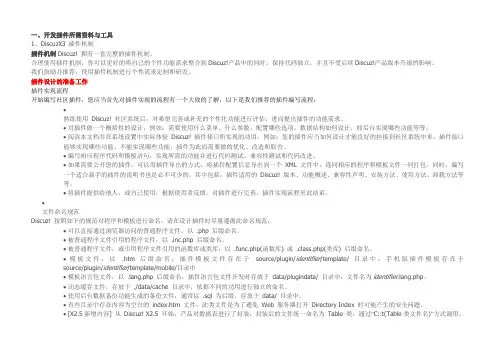
一、开发插件所需资料与工具1、DiscuzX3 插件机制插件机制Discuz! 拥有一套完整的插件机制。
合理使用插件机制,你可以更好的将自己的个性功能需求整合到Discuz!产品中的同时,保持代码独立,并且不受后续Discuz!产品版本升级的影响。
我们鼓励并推荐,使用插件机制进行个性需求定制和研发。
插件设计的准备工作插件实现流程开始编写社区插件,您应当首先对插件实现的流程有一个大致的了解,以下是我们推荐的插件编写流程:∙熟练使用Discuz! 社区系统后,对希望完善或补充的个性化功能进行评估,进而提出插件的功能需求。
∙ 对插件做一个概括性的设计,例如:需要使用什么菜单、什么参数,配置哪些选项、数据结构如何设计、前后台实现哪些功能等等。
∙ 阅读本文档并在系统设置中实际体验Discuz! 插件接口所实现的功用,例如:您的插件应当如何设计才能良好的挂接到社区系统中来。
插件接口能够实现哪些功能、不能实现哪些功能,插件为此而需要做的优化、改造和取舍。
∙ 编写相应程序代码和模板语句,实现所需的功能并进行代码测试、兼容性测试和代码改进。
∙ 如果需要公开您的插件,可以用插件导出的方式,将插件配置信息导出到一个XML 文件中,连同相应的程序和模板文件一同打包。
同时,编写一个适合新手的插件的说明书也是必不可少的,其中包括:插件适用的Discuz! 版本、功能概述、兼容性声明、安装方法、使用方法、卸载方法等等。
∙ 将插件提供给他人,或自己使用,根据使用者反馈,对插件进行完善。
插件实现流程至此结束。
∙文件命名规范Discuz! 按照如下的规范对程序和模板进行命名,请在设计插件时尽量遵循此命名规范:∙ 可以直接通过浏览器访问的普通程序文件,以 .php 后缀命名。
∙ 被普通程序文件引用的程序文件,以 .inc.php 后缀命名。
∙ 被普通程序文件,或引用程序文件引用的函数库或类库,以 .func.php(函数库) 或.class.php(类库) 后缀命名。
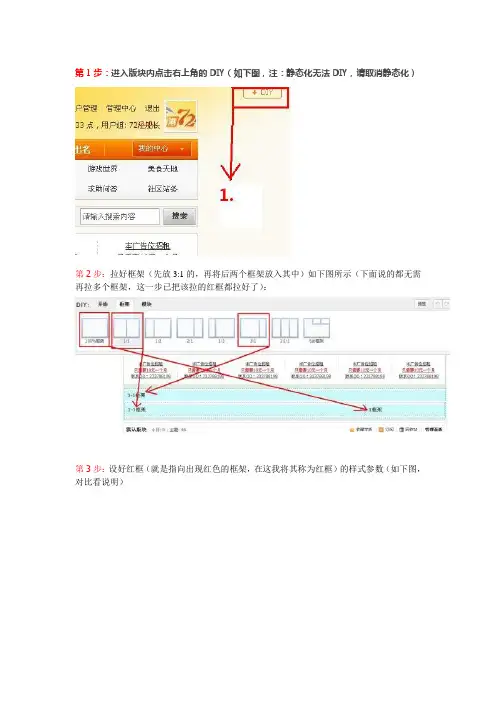
第1步:进入版块内点击右上角的DIY(如下图,注:静态化无法DIY,请取消静态化)第2步:拉好框架(先放3:1的,再将后两个框架放入其中)如下图所示(下面说的都无需再拉多个框架,这一步已把该拉的红框都拉好了):第3步:设好红框(就是指向出现红色的框架,在这我将其称为红框)的样式参数(如下图,对比看说明)图中1:边框,请将默认的【大小】改成0(因为这样不会显示边框线,不选则会显示官方默认的边框线)图中2:边框一定要为0,这样是最大化,0和不填是不一样的!图中3:边框一定要为10,这样是和下方框体的距离,若填0则会连在一起!图中4:此处请一定不要选择【无边框框架】否则你用TAB框架则在标题加链接时会成白色,留空不选即可!第4步:先DIY右边的。
请拉一个红框的框架到图中右边的框架内,然后点击样式,如图:图中1:边框线颜色为:1PX。
我用的是粉红色!根据自己的爱好选色!图中2:上为0(但官方默认的是1PX的距离,所以该处请填0,其它的请设置为1)第5步:红框的边框线,粉红的(如下图)图中1:请设为4PX(想更粗请设大点)图中2:左10PX(是与左边的框架保持10PX的距离,要不会连在一起)第6步:拉一个论坛类的帖子模块放在上一步设置好的红框内,点样式设置参数(如下图)图中1:链接字体,12PX是官方默认的,可以留空。
后面的是字体颜色!图中2:请选边框为0,也可以留空(这里和红框不一样,留空也不会有官方的默认边线)。
图中3:外边距设置和内边距有所不一样,自己理解,请看图中设置,假如你把图中右10PX 输入到下面的内边距的话,标题就偏了~最好这样搞!图中4:内边距的下2PX是为了对平左边框架,所以才设置为2,你可以根据右边的边框线对平(这里请善用QQ截图功能,最后我会教你如何用QQ截图进行DIY较正)第7步:标题,我在这用的方法是不正规设置方法,主要是考虑到美化,用的是图片(看下图)图中1:你看错了,那不是空的,是在智能ABC(我打五笔的)输入V+1这是空格白键,无字体的,但是会有字体一样,因为官方是默认无字体的话是无法设置标题的,所以用这招骗过官方!图中2:图片路径,为不平铺!0K,左边的DIY完成,先讲到这,顶的人多,再教你DIY另一边的~最后说一下我DIY用到的常用工具:1:QQ截图,我设置了快键(ALT+Q)方便截图及对齐边框,效果如下,自己理解。

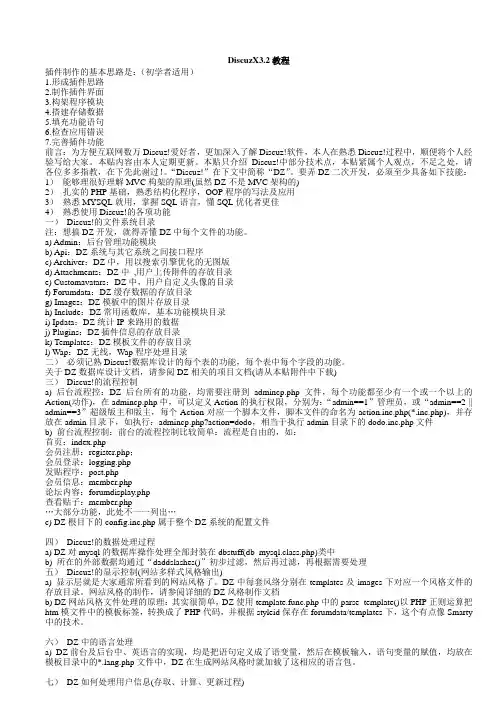
DiscuzX3.2教程插件制作的基本思路是:(初学者适用)1.形成插件思路2.制作插件界面3.构架程序模块4.搭建存储数据5.填充功能语句6.检查应用错误7.完善插件功能前言:为方便互联网数万Discuz!爱好者,更加深入了解Discuz!软件,本人在熟悉Discuz!过程中,顺便将个人经验写给大家。
本贴内容由本人定期更新。
本贴只介绍Discuz!中部分技术点,本贴紧属个人观点,不足之处,请各位多多指教,在下先此谢过!。
“Discuz!”在下文中简称“DZ”。
要弄DZ二次开发,必须至少具备如下技能:1)能够理很好理解MVC构架的原理(虽然DZ不是MVC架构的)2)扎实的PHP基础,熟悉结构化程序,OOP程序的写法及应用3)熟悉MYSQL就用,掌握SQL语言,懂SQL优化者更佳4)熟悉使用Discuz!的各项功能一)Discuz!的文件系统目录注:想搞DZ开发,就得弄懂DZ中每个文件的功能。
a) Admin:后台管理功能模块b) Api:DZ系统与其它系统之间接口程序c) Archiver:DZ中,用以搜索引擎优化的无图版d) Attachments:DZ中,用户上传附件的存放目录e) Customavatars:DZ中,用户自定义头像的目录f) Forumdata:DZ缓存数据的存放目录g) Images:DZ模板中的图片存放目录h) Include:DZ常用函数库,基本功能模块目录i) Ipdata:DZ统计IP来路用的数据j) Plugins:DZ插件信息的存放目录k) Templates:DZ模板文件的存放目录l) Wap:DZ无线,Wap程序处理目录二)必须记熟Discuz!数据库设计的每个表的功能,每个表中每个字段的功能。
关于DZ数据库设计文档,请参阅DZ相关的项目文档(请从本贴附件中下载)三)Discuz!的流程控制a) 后台流程控:DZ后台所有的功能,均需要注册到admincp.php文件,每个功能都至少有一个或一个以上的Action(动作),在admincp.php中,可以定义Action的执行权限,分别为:“admin==1”管理员,或“admin==2 || admin==3”超级版主和版主,每个Action对应一个脚本文件,脚本文件的命名为action.inc.php(*.inc.php),并存放在admin目录下,如执行:admincp.php?action=dodo,相当于执行admin目录下的dodo.inc.php文件b) 前台流程控制:前台的流程控制比较简单:流程是自由的,如:首页:index.php会员注册:register.php;会员登录:logging.php发贴程序:post.php会员信息:member.php论坛内容:forumdisplay.php查看贴子:member.php…大部分功能,此处不一一列出…c) DZ根目下的config.inc.php属于整个DZ系统的配置文件四)Discuz!的数据处理过程a) DZ对mysql的数据库操作处理全部封装在dbstuff(db_mysql.class.php)类中b) 所在的外部数据均通过“daddslashes()”初步过滤,然后再过滤,再根据需要处理五)Discuz!的显示控制(网站多样式风格输出)a) 显示层就是大家通常所看到的网站风格了。
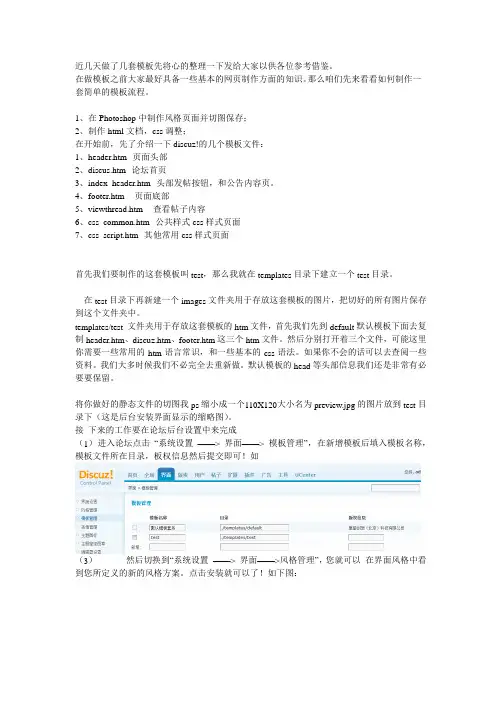
近几天做了几套模板先将心的整理一下发给大家以供各位参考借鉴。
在做模板之前大家最好具备一些基本的网页制作方面的知识。
那么咱们先来看看如何制作一套简单的模板流程。
1、在Photoshop中制作风格页面并切图保存;2、制作html文档,css调整;在开始前,先了介绍一下discuz!的几个模板文件:1、header.htm--页面头部2、discus.htm--论坛首页3、index_header.htm--头部发帖按钮,和公告内容页。
4、footer.htm-- 页面底部5、viewthread.htm-- 查看帖子内容6、css_common.htm--公共样式css样式页面7、css_script.htm--其他常用css样式页面首先我们要制作的这套模板叫test,那么我就在templates目录下建立一个test目录。
在test目录下再新建一个images文件夹用于存放这套模板的图片,把切好的所有图片保存到这个文件夹中。
templates/test 文件夹用于存放这套模板的htm文件,首先我们先到default默认模板下面去复制header.htm、discuz.htm、footer.htm这三个htm文件。
然后分别打开着三个文件,可能这里你需要一些常用的htm语言常识,和一些基本的css语法。
如果你不会的话可以去查阅一些资料。
我们大多时候我们不必完全去重新做。
默认模板的head等头部信息我们还是非常有必要要保留。
将你做好的静态文件的切图我ps缩小成一个110X120大小名为preview.jpg的图片放到test目录下(这是后台安装界面显示的缩略图)。
接下来的工作要在论坛后台设置中来完成(1)进入论坛点击“系统设置——> 界面——> 模板管理”,在新增模板后填入模板名称,模板文件所在目录,板权信息然后提交即可!如(3)然后切换到“系统设置——> 界面——>风格管理”,您就可以在界面风格中看到您所定义的新的风格方案。
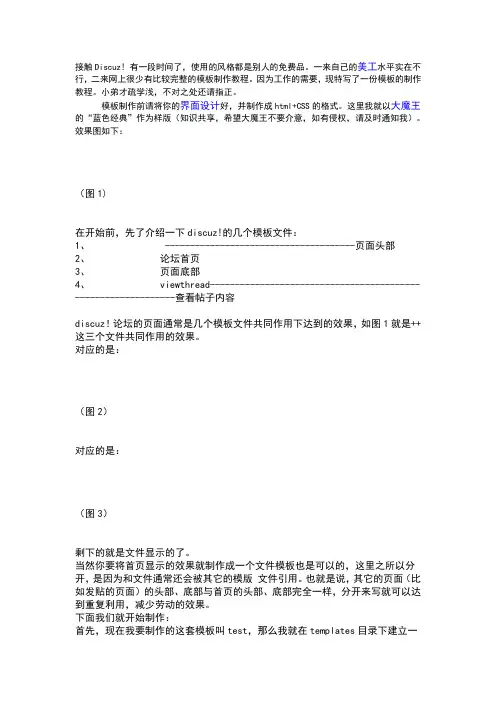
接触Discuz! 有一段时间了,使用的风格都是别人的免费品。
一来自己的美工水平实在不行,二来网上很少有比较完整的模板制作教程。
因为工作的需要,现特写了一份模板的制作教程。
小弟才疏学浅,不对之处还请指正。
模板制作前请将你的界面设计好,并制作成html+CSS的格式。
这里我就以大魔王的“蓝色经典”作为样版(知识共享,希望大魔王不要介意,如有侵权,请及时通知我)。
效果图如下:(图1)在开始前,先了介绍一下discuz!的几个模板文件:1、 --------------------------------------页面头部2、论坛首页3、页面底部4、viewthread--------------------------------------------------------------查看帖子内容discuz!论坛的页面通常是几个模板文件共同作用下达到的效果,如图1就是++这三个文件共同作用的效果。
对应的是:(图2)对应的是:(图3)剩下的就是文件显示的了。
当然你要将首页显示的效果就制作成一个文件模板也是可以的,这里之所以分开,是因为和文件通常还会被其它的模版文件引用。
也就是说,其它的页面(比如发贴的页面)的头部、底部与首页的头部、底部完全一样,分开来写就可以达到重复利用,减少劳动的效果。
下面我们就开始制作:首先,现在我要制作的这套模板叫test,那么我就在templates目录下建立一个test目录。
在test目录下再新建一个images文件夹用于存放这套模板的图片,把切好的所有图片保存到这个文件夹中。
templates/test文件夹用于存放这套模板的htm文件,在这个目录中新建三个文件、、,打开你设计好的主页html文件,将你想作为头部的那一段代码复制粘贴到文件中,相应的将作为底部的那一段代码复制粘贴到文件中,其余的代码复制粘贴到文件中。
最后在文件的最顶部和最底部分别加上:{subtemplate header} 和{subtemplate footer}这两句算是discuz的语言,意思是将和文件包含进来,这样就构成了一个完整的主页面了。
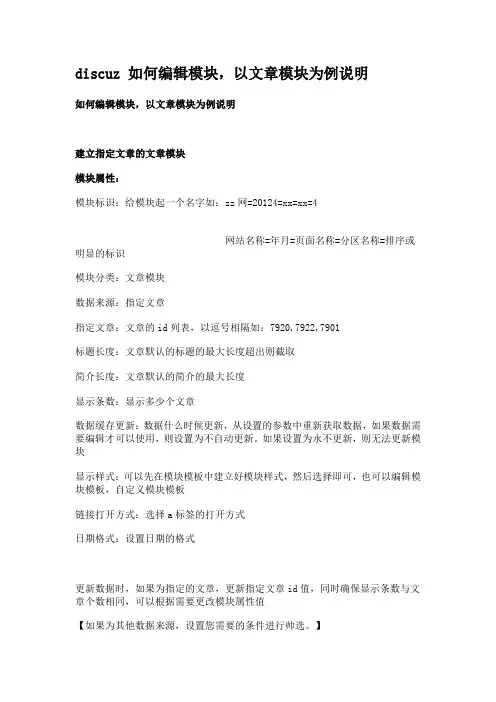
discuz 如何编辑模块,以文章模块为例说明如何编辑模块,以文章模块为例说明建立指定文章的文章模块模块属性:模块标识:给模块起一个名字如:zz网=20124=xx=xx=4网站名称=年月=页面名称=分区名称=排序或明显的标识模块分类:文章模块数据来源:指定文章指定文章:文章的id列表,以逗号相隔如:7920,7922,7901标题长度:文章默认的标题的最大长度超出则截取简介长度:文章默认的简介的最大长度显示条数:显示多少个文章数据缓存更新:数据什么时候更新,从设置的参数中重新获取数据,如果数据需要编辑才可以使用,则设置为不自动更新。
如果设置为永不更新,则无法更新模块显示样式:可以先在模块模板中建立好模块样式,然后选择即可,也可以编辑模块模板,自定义模块模板链接打开方式:选择a标签的打开方式日期格式:设置日期的格式更新数据时,如果为指定的文章,更新指定文章id值,同时确保显示条数与文章个数相同,可以根据需要更改模块属性值【如果为其他数据来源,设置您需要的条件进行帅选。
】编辑模块数据如果编辑了模块数据,则更改了数据的默认值,数据以编辑后的为准。
如果设置了更新缓存时间则不要更新模块数据,否则缓存更新时间一到,又恢复到了默认的值。
可以设置数据的排序方式,数据按从小到大排序,如果固定,则无论属性如何变化,数据保持不变编辑模块数据时根据您的需求进行编辑,更改文章的链接,标题,封面图和其他设置的属性。
字段信息可以重用,自然是为了满足程序,页面的需要。
如果设置数据缓存更新为不自动更新或永不更新,则可以永久保有的模块模板模块所使用的模板,可以在这里给模块添加自定义的模板。
可以把模板保存起来,供其他模块使用。
逻辑是这样的,如果模块有模板样式id,则使用该模板,否则寻找模块中的模板模块模板下方中的变量为模板变量,模板中填写所需模板变量,就会自动替换为相应的值,模板中必须有Loop来循环显示数据[loop]<li><span><ahref="{carurl}"{target}>[{catname}]</a></span><ahre f="{url}"{target}>{title}</a></li>[/loop]使用时,点击数据调用列表中的内部调用,确定,粘贴到页面中即可使用详细说明更新模块(2012年7月20日增加)更新模块属性指定文章[文章id]:此处放要放置的文章id,以“,”隔开。
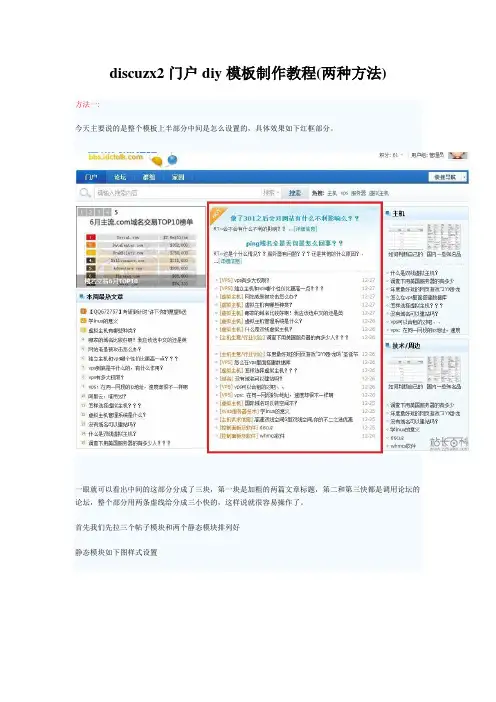
discuzx2门户diy模板制作教程(两种方法)方法一:今天主要说的是整个模板上半部分中间是怎么设置的,具体效果如下红框部分。
一眼就可以看出中间的这部分分成了三块,第一块是加粗的两篇文章标题,第二和第三快都是调用论坛的论坛,整个部分用两条虚线给分成三小快的,这样说就很容易操作了。
首先我们先拉三个帖子模块和两个静态模块排列好静态模块如下图样式设置首先我们说第一小块是怎么做出来的,第一眼大家会看到蓝色的部分和左上角的HOT是怎么做的,其实是一张图片调用就可以了,把图片上传到你的空间。
然后选择框架编辑—样式,如下图设置,记住背景图片后面选择不平铺第一小快,我们选择帖子模块—编辑—属性,如下图设置在设置好模块属性之后,最主要的是模块模板,将如下代码复制进模块模板的代码框里即可<div class="module cl xld"style="padding-top:10px;">[loop]<dl class="cl"><dt><div align="center"><ahref="{url}"title="{title}"{target}style="font-size:15px;color:#1897d5">{title}</a></div></dt><dd>{summary}...<ahref="{url}" target="_blank"style="color:#1897d5"">[详细信息]</a> </dd></dl>[/loop]</div>到这里大家点击确定就可以看到效果了,第一小块就搞定了。
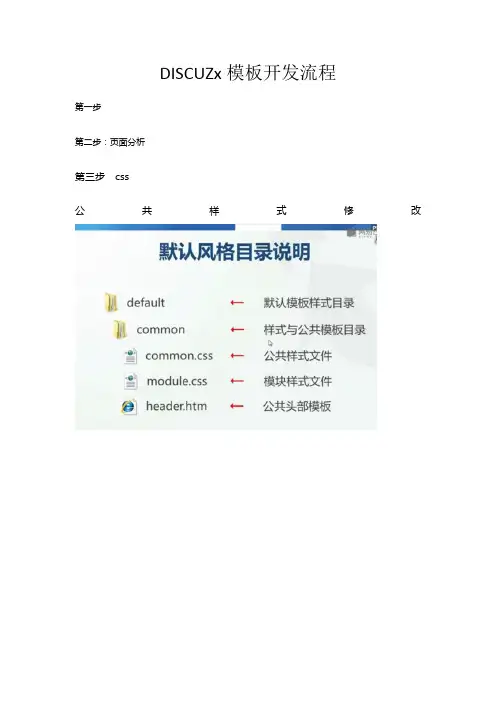
DISCUZx模板开发流程第一步第二步:页面分析第三步css公共样式修改模块央视修改四:模板标签$_G 保留了Discuz! 中所有的预处置数据缓存能够专门好的提高程序的性能,一些配置数据没必要每次都查询数据库,只要在修改了的时候更新下缓存即可。
Discuz! 中所有的缓存保留在$_G[cache] 中百度体会:jingyan.baidu方式/步骤(1) 全局变量系统篇$_G['uid'] => 当前登录UID$_G['username'] => 当前登录用户名$_G['adminid'] => 当前登录ID治理组ID$_G['groupid'] => 当前登录ID用户组ID$_G['cookie'] => 客户端cookie$_G['formhash'] => 当前登录ID的【FORMHASH】要紧用于表单提交$_G['timestamp'] => 当前活动时刻$_G['starttime'] => 1317042440.3242$_G['clientip'] => 当前访问者IP地址$_G['referer'] => 当前请求的地址,要紧用户表单提交$_G['charset'] => 程序编码$_G['PHP_SELF'] => 当前访问页面的相对地址$_G['siteurl'] => 程序访问地址$_G['siteroot'] => 程序所在域名的相对目录$_G['fid'] => 当前版块id【主题列表页、帖子页】显现$_G['tid'] => 当前帖子ID【帖子页】显现$_G['basescript'] => 当前页面所在频道$_G['basefilename'] => 当前页面php文件名$_G['staticurl'] => 程序附件目录$_G['mod'] => 当前页面的MOD值【例如:forum.php?mod=xxx】$_G['inajax'] => 当前ajax请求的值【无-0 有-1】$_G['page'] => 当前分页ID$_G['tpp'] => 当前分页每页显示数量$_G['keywords'] => 当前页面关键词$_G['description'] => 当前页面介绍$_G['timenow'] => Array([time] => 2020-9-26 21:07 当前效劳器时刻[offset] => +8 当前效劳器时区)$_G['config'] => Array($_G['config'][db] => Array($_G['config'][db][1] => Array($_G['config'][db][1][dbhost] => localhost 数据库连接地址 $_G['config'][db][1][dbuser] => root 数据库用户名$_G['config'][db][1][dbpw] => 123456 数据库密码$_G['config'][db][1][dbcharset] => utf8 数据库编码$_G['config'][db][1][pconnect] => 0$_G['config'][db][1][dbname] => dxutf 数据库名$_G['config'][db][1][tablepre] => pre_ 数据表前缀)))(2) 全局后台各项设置篇$_G['setting'][sitename] => 全局-站点信息-网站名称$_G['setting'][siteurl] => 全局-站点信息-网站URL$_G['setting'][regname] => 全局-注册访问-注册-注册地址$_G['setting'][reglinkname] => 全局-注册访问-注册-注册链接文字$_G['setting'][regverify] => 全局-注册访问-注册-新用户注册验证$_G['setting'][icp] => 全局-站点信息-网站备案信息代码$_G['setting'][imagelib] => 全局-上传设置-大体设置-图片处置库类型$_G['setting'][extcredits] => 积分情形自行打印$_G['setting'][creditsformula] => 全局-积分设置-大体设置-总积分计算公式$_G['setting'][cacheindexlife] => 全局-性能优化-论坛页面缓存设置-缓存论坛首页有效期$_G['setting'][cachethreaddir] => 全局-性能优化-论坛页面缓存设置-缓存目录$_G['setting'][cachethreadlife] => 全局-性能优化-论坛页面缓存设置-缓存帖子有效期$_G['setting'][bbrulestxt] => 全局-注册访问-注册-网站效劳条款$_G['setting'][bbname] => 全局-站点信息-站点名称$_G['setting'][attachurl] => 全局-上传设置-大体设置-本地附件URL地址$_G['setting'][attachdir] => 全局-上传设置-大体设置-本地附件保留位置$_G['setting'][anonymoustext] => 界面-界面设置-全局-匿名用户的昵称$_G['setting'][threadsticky] => 界面-界面设置-主题列表-置顶主题的标识$_G['setting'][defaultindex] => 默许首页文件名forum.php$_G['setting'][verify] => 用户-认证设置$_G['setting'][rewriterule] => 后台伪静态规那么情形$_G['setting'][ucenterurl] => UCenter地址$_G['setting'][plugins] => 后台插件设置与启用情形$_G['setting'][navlogos] => 后台界面设置-导航设置-内置导航的logo组$_G['setting'][navmn] => 后台设置的导航情形,要紧用于导航判定$_G['setting'][navs] => 页头导航数组,可参考此数组进行页头导航重写$_G['setting'][footernavs] => 页尾导航$_G['setting'][spacenavs] => 家园模块左侧导航$_G['setting'][mynavs] => 页头导航右边快捷导航按钮内容$_G['setting'][topnavs] => 页头顶部导航内容$_G['setting'][forumpicstyle] => Array 版块主题封面($_G['setting'][forumpicstyle][thumbwidth] => 主题封面宽度$_G['setting'][forumpicstyle][thumbheight] => 主题封面高度)$_G['setting'][activityfield] => 全局-站点功能-活动主题-发起者必填信息$_G['setting'][activityextnum] => 全局-站点功能-活动主题-扩展资料项数量$_G['setting'][activitypp] => 全局-站点功能-活动主题-用户列表每页显示参与活动的人数$_G['setting'][activitycredit] => 全局-站点功能-活动主题-利用积分$_G['setting'][activitytype] => 全局-站点功能-活动主题-内置类型$_G['setting'][adminemail] => 全局-站点信息-治理员邮箱(3)全局当前登录者信息篇$_G['member'] => Array 当前登录用户个人信息($_G['member'][uid] => UID$_G['member'][email] => 邮箱地址$_G['member'][username] => 用户名$_G['member'][password] => 通过MD5后的密码(别乱输出!!!切记)$_G['member'][status] => 用户是不是已经删除$_G['member'][emailstatus] => 邮箱验证状态0未验证1验证通过$_G['member'][avatarstatus] => 头像上传状态0未上传1已上传$_G['member'][videophotostatus] => 视频认证0未认证1已认证$_G['member'][adminid] => 所在治理组ID$_G['member'][groupid] => 所在用户组ID$_G['member'][groupexpiry] => 所在用户组有效期$_G['member'][extgroupids] => 扩展用户组$_G['member'][regdate] => 注册时刻$_G['member'][credits] => 214 现有总积分$_G['member'][notifysound] => 短消息声音$_G['member'][timeoffset] => 所在时区$_G['member'][newpm] => 新短消息数量$_G['member'][newprompt] => 新提示数量$_G['member'][accessmasks] => 那个貌似访问权限,不确信$_G['member'][allowadmincp] => 是不是拥有治理面板权限0否1是$_G['member'][onlyacceptfriendpm] => 是不是只同意老友短消息0否1是$_G['member'][conisbind] => 是不是绑定QQ 0否1是$_G['member'][lastvisit] => 上次访问时刻);(4)风格变量篇$_G['style'] => Array($_G['style'][styleid] => 当前风格ID$_G['style'][name] => 当前风格名$_G['style'][templateid] => 当前模板体系$_G['style'][tpldir] => 当前模板目录$_G['style'][menuhoverbgcolor] => 导航菜单高亮背景颜色$_G['style'][lightlink] => 浅色链接颜色$_G['style'][floatbgcolor] => 弹出窗口背景属性$_G['style'][dropmenubgcolor] => 下拉菜单背景属性$_G['style'][floatmaskbgcolor] => 弹出窗口边框颜色属性$_G['style'][dropmenuborder] => 下拉菜单边框色$_G['style'][specialbg] => 彩色区域背景色(帖子用户信息栏、需强调的表头等)$_G['style'][specialborder] => 彩色区域边框$_G['style'][commonbg] => 通用显示区域背景颜色$_G['style'][commonborder] => 通用边框颜色$_G['style'][inputbg] => 输入框背景色$_G['style'][inputborderdarkcolor] => 输入框边框深色$_G['style'][headerbgcolor] => 页头背景$_G['style'][headerborder] => 页头分割线高度$_G['style'][sidebgcolor] => 家园侧边背景$_G['style'][msgfontsize] => 帖子内容字号$_G['style'][bgcolor] => 页面背景$_G['style'][noticetext] => 提示信息颜色$_G['style'][highlightlink] => 高亮链接颜色$_G['style'][link] => 链接文字颜色$_G['style'][lighttext] => 浅色文字$_G['style'][midtext] => 中等文本颜色$_G['style'][tabletext] => 一般文本颜色$_G['style'][smfontsize] => 小号字体大小$_G['style'][threadtitlefont] => 主题列表字体$_G['style'][threadtitlefontsize] => 主题列表字体大小$_G['style'][smfont] => 小号字体$_G['style'][titlebgcolor] => 版块列表题目字体颜色$_G['style'][fontsize] => 正常字体大小$_G['style'][font] => 正常字体$_G['style'][styleimgdir] => 扩展图片目录$_G['style'][imgdir] => 界面基础图片目录$_G['style'][boardimg] => logo所在途径$_G['style'][headertext] => 页头文字颜色$_G['style'][footertext] => 页脚文字颜色$_G['style'][menubgcolor] => 导航菜单背景颜色$_G['style'][menutext] => 导航菜单文字颜色$_G['style'][menuhovertext] => 导航菜单高亮文字颜色$_G['style'][wrapbg] => 主体表格背景色$_G['style'][wrapbordercolor] => 主体表格边框色$_G['style'][contentwidth] => 阅读区域宽度$_G['style'][contentseparate] => 帖子距离颜色$_G['style'][inputborder] => 输入框边框浅色$_G['style'][menuhoverbgcode] => 导航菜单高亮背景$_G['style'][floatbgcode] => 弹出窗口背景色$_G['style'][dropmenubgcode] => 下拉菜单背景色$_G['style'][floatmaskbgcode] => 弹出窗口边框颜色$_G['style'][headerbgcode] => 页头背景$_G['style'][sidebgcode] => 家园侧边栏背景属性$_G['style'][bgcode] => 全局背景属性属性$_G['style'][titlebgcode] => 版块列表题目背景$_G['style'][menubgcode] => 导航菜单背景属性$_G['style'][boardlogo] => LOGO img代码。

竭诚为您提供优质文档/双击可除discuz模板使用教程篇一:discuzx3.x模板插件开发制作教程(从入门到精通)一、开发插件所需资料与工具1、discuzx3插件机制插件机制discuz!拥有一套完整的插件机制。
合理使用插件机制,你可以更好的将自己的个性功能需求整合到discuz!产品中的同时,保持代码独立,并且不受后续discuz!产品版本升级的影响。
我们鼓励并推荐,使用插件机制进行个性需求定制和研发。
插件设计的准备工作插件实现流程开始编写社区插件,您应当首先对插件实现的流程有一个大致的了解,以下是我们推荐的插件编写流程:熟练使用discuz!社区系统后,对希望完善或补充的个性化功能进行评估,进而提出插件的功能需求。
对插件做一个概括性的设计,例如:需要使用什么菜单、什么参数,配置哪些选项、数据结构如何设计、前后台实现哪些功能等等。
阅读本文档并在系统设置中实际体验discuz!插件接口所实现的功用,例如:您的插件应当如何设计才能良好的挂接到社区系统中来。
插件接口能够实现哪些功能、不能实现哪些功能,插件为此而需要做的优化、改造和取舍。
编写相应程序代码和模板语句,实现所需的功能并进行代码测试、兼容性测试和代码改进。
如果需要公开您的插件,可以用插件导出的方式,将插件配置信息导出到一个xml文件中,连同相应的程序和模板文件一同打包。
同时,编写一个适合新手的插件的说明书也是必不可少的,其中包括:插件适用的discuz!版本、功能概述、兼容性声明、安装方法、使用方法、卸载方法等等。
将插件提供给他人,或自己使用,根据使用者反馈,对插件进行完善。
插件实现流程至此结束。
文件命名规范discuz!按照如下的规范对程序和模板进行命名,请在设计插件时尽量遵循此命名规范:可以直接通过浏览器访问的普通程序文件,以.php后缀命名。
被普通程序文件引用的程序文件,以.inc.php后缀命名。
被普通程序文件,或引用程序文件引用的函数库或类库,以.func.php(函数库)或.class.php(类库)后缀命名。
Discuz! X3.2 主题分类与排序功能伪静态解决方案(本文由网格科技官方论坛提供;原文链接:/thread-41-1-1.html)注意:此方案将使“主题分类”链接伪静态化,但将去掉“分类信息”在版块中的显示链接(不影响实际帖子中显示分类信息),同时将去掉原有的部分排序功能:热帖(多数版块内容不多,保留按热度值排序的“热门”功能即可),时间排序(不完善,无意义)。
1、首先添加伪静态规则(以Nginx为例):rewrite^([^\.]*)/forum-([0-9]+)-h([0-9]+)\.html$ $1/forum.php?mod=forumdisplay&fid=$2&fil ter=heat&orderby=heats&page=$3 last;rewrite^([^\.]*)/forum-([0-9]+)-d([0-9]+)\.html$ $1/forum.php?mod=forumdisplay&fid=$2&fil ter=digest&digest=1&page=$3 last;rewrite^([^\.]*)/forum-([0-9]+)-l([0-9]+)\.html$ $1/forum.php?mod=forumdisplay&fid=$2&filt er=lastpost&orderby=lastpost&page=$3 last;rewrite^([^\.]*)/forum-([0-9]+)-n([0-9]+)\.html$ $1/forum.php?mod=forumdisplay&fid=$2&fil ter=author&orderby=dateline&page=$3 last;rewrite^([^\.]*)/forum-([0-9]+)-r([0-9]+)\.html$ $1/forum.php?mod=forumdisplay&fid=$2&filt er=reply&orderby=replies&page=$3 last;rewrite^([^\.]*)/forum-([0-9]+)-v([0-9]+)\.html$ $1/forum.php?mod=forumdisplay&fid=$2&fil ter=reply&orderby=views&page=$3 last;rewrite^([^\.]*)/forum-([0-9]+)-([0-9]+)-([0-9]+)\.html$ $1/forum.php?mod=forumdisplay&fi d=$2&filter=typeid&typeid=$3&page=$4 last;rewrite^([^\.]*)/forum-([0-9]+)-([0-9]+)-d([0-9]+)\.html$ $1/forum.php?mod=forumdisplay&f id=$2&filter=digest&digest=1&typeid=$3&page=$4 last;rewrite^([^\.]*)/forum-([0-9]+)-([0-9]+)-l([0-9]+)\.html$ $1/forum.php?mod=forumdisplay&fi d=$2&filter=lastpost&orderby=lastpost&typeid=$3&page=$4 last;rewrite^([^\.]*)/forum-([0-9]+)-([0-9]+)-n([0-9]+)\.html$ $1/forum.php?mod=forumdisplay&f id=$2&filter=author&orderby=dateline&typeid=$3&page=$4 last;rewrite^([^\.]*)/forum-([0-9]+)-([0-9]+)-r([0-9]+)\.html$ $1/forum.php?mod=forumdisplay&fi d=$2&filter=reply&orderby=replies&typeid=$3&page=$4 last;rewrite^([^\.]*)/forum-([0-9]+)-([0-9]+)-v([0-9]+)\.html$ $1/forum.php?mod=forumdisplay&fi d=$2&filter=reply&orderby=views&typeid=$3&page=$4 last;rewrite^([^\.]*)/forum-([0-9]+)-dl([0-9]+)\.html$ $1/forum.php?mod=forumdisplay&fid=$2&fil ter=digest&digest=1&orderby=lastpost&page=$3 last;rewrite^([^\.]*)/forum-([0-9]+)-dn([0-9]+)\.html$ $1/forum.php?mod=forumdisplay&fid=$2&f ilter=digest&digest=1&orderby=dateline&page=$3 last;rewrite^([^\.]*)/forum-([0-9]+)-dr([0-9]+)\.html$ $1/forum.php?mod=forumdisplay&fid=$2&fi lter=digest&digest=1&orderby=replies&page=$3 last;rewrite^([^\.]*)/forum-([0-9]+)-dv([0-9]+)\.html$ $1/forum.php?mod=forumdisplay&fid=$2&f ilter=digest&digest=1&orderby=views&page=$3 last;rewrite^([^\.]*)/forum-([0-9]+)-([0-9]+)-dl([0-9]+)\.html$ $1/forum.php?mod=forumdisplay& fid=$2&filter=digest&digest=1&orderby=lastpost&typeid=$3&page=$4 last;rewrite^([^\.]*)/forum-([0-9]+)-([0-9]+)-dn([0-9]+)\.html$ $1/forum.php?mod=forumdisplay &fid=$2&filter=digest&digest=1&orderby=dateline&typeid=$3&page=$4 last;rewrite^([^\.]*)/forum-([0-9]+)-([0-9]+)-dr([0-9]+)\.html$ $1/forum.php?mod=forumdisplay& fid=$2&filter=digest&digest=1&orderby=replies&typeid=$3&page=$4 last;rewrite^([^\.]*)/forum-([0-9]+)-([0-9]+)-dv([0-9]+)\.html$ $1/forum.php?mod=forumdisplay& fid=$2&filter=digest&digest=1&orderby=views&typeid=$3&page=$4 last;以上规则依次为热度(评价)排序、精华帖、最后回复时间排序、按发帖时间排序、最多回复排序、最多浏览排序、主题分类、分类下精华帖、分类按最后回复排序、分类按发帖时间排序、分类按最多回复排序、分类按浏览次数排序、精华按最后回复时间排序、精华按发帖时间排序、精华按最多回复排序、精华按最多浏览排序、分类下精华按最后回复时间排序、分类下精华按发帖时间排序、分类下精华按最多回复排序、分类下精华按最多浏览排序。
目录Discuz‐x默认模板文件的目录结构 (2)一、模板公共文件夹 (2)二、广场模块模板 (3)三、群组模块模板 (5)四、家园模块模板 (6)五、用户相关模板 (9)六、门户模块模板 (9)七、搜索模块模板 (10)八、排行榜模板 (10)九、应用模块模板 (11)十、模版相关文件 (11)css命名规则、缓存、加载机制 (12)一、两个文件名的命名规则 (12)二、module.css的缓存和加载机制 (12)三、模版加载机制 (13)G变量的使用方法 (14)一、使用方法 (14)二、全局当前登录者信息篇$_G['member'] (14)三、全局后台各项设置篇$_G['setting'] (15)四、风格变量篇 (16)五、全局变量系统篇 (18)Discuz‐x默认模板文件的目录结构BY:cr180 一、模板公共文件夹template/default/common 模板公共文件夹,全局相关|‐‐block_forumtree.htm 树形论坛版块分支js文件|‐‐block_thread.htm 特殊主题的风格模块文件|‐‐block_userinfo.htm 用户资料的风格模块|‐‐common.css 全局公共css文件(所有页面加载)|‐‐css_diy.css DIY模式里整个页面的css样式表|‐‐css_sample.htm|‐‐css_space.css|‐‐editor.css 编辑器css样式文件|‐‐editor.htm 编辑器|‐‐editor_menu.htm 编辑器菜单文件|‐‐faq.htm 帮助|‐‐footer.htm 全局底部|‐‐footer_ajax.htm ajax模式是使用到的系统总底部模板|‐‐forum_calendar.css 广场社区使用到的日历日期样式|‐‐forum_moderator.css 版主管理面板样式|‐‐header.htm 全局头部|‐‐header_ajax.htm ajax模式时使用到的系统总头部文件|‐‐header_common.htm 全局头部被header.htm加载|‐‐header_diy.htm DIY模式下的头部|‐‐invite.htm 邀请朋友 相应链接|‐‐module.css 各模块css 阅读有关此文件的解释|‐‐preview.htm 预览的模版文件|‐‐pubsearchform.htm 页头搜索条加载|‐‐report.htm 举报模板文件|‐‐rss.css rss样式表|‐‐seccheck.htm 验证码验证模板文件|‐‐seditor.htm 编辑器菜单栏|‐‐sendmail.htm 发送email内容模板文件|‐‐showmessage.htm 提示信息|‐‐simplesearchform.htm 当前位置搜索框加载|‐‐stat.htm 站点统计左边栏 相应链接|‐‐userabout.htm 家园模块左边栏|‐‐widthauto.css 切换宽屏时读取的css,如果你调整了论坛的宽度,这里也要调整|‐‐wysiwyg.css二、广场模块模板template/default/forum 广场模块模板文件夹|‐‐activity_applylist.htm 活动列表模板文件|‐‐activity_export.htm 活动资料内容模板文件|‐‐ajax_albumlist.htm ajax获取相册列表模板文件|‐‐ajax_attachlist.htm ajax获取附件列表模板文件|‐‐ajax_imagelist.htm ajax获取图片列表模板文件|‐‐ajax_secondgroup.htm|‐‐announcement.htm 广场公告模板文件|‐‐attachpay.htm 附件金币积分支付模板文件|‐‐attachpay_view.htm 附件金币积分支付查看模板文件|‐‐comment.htm 评论模板文件|‐‐comment_more.htm 更多评论模板文件|‐‐debate_umpire.htm 辩论模板文件|‐‐discuz.htm 广场社区首页模板|‐‐discuzcode.htm 编辑器模板文件|‐‐editor_menu_forum.htm 广场中编辑器菜单模板文件|‐‐forumdisplay.htm 主题列表页|‐‐forumdisplay_fastpost.htm 列表页快速发帖框|‐‐forumdisplay_list.htm 主题列表页‐帖子列表区域|‐‐forumdisplay_passwd.htm 进入版块输入密码的界面|‐‐forumdisplay_subforum.htm 主题列表页子板块|‐‐index.htm 空白文件|‐‐index_navbar.htm 广场首页导航栏模板文件|‐‐modcp.htm 管理面板模板文件|‐‐modcp_announcement.htm 管理面板公告管理页面模板 |‐‐modcp_forum.htm 管理面板广场管理页面模板|‐‐modcp_forumaccess.htm 管理面板用户权限管理页面模板 |‐‐modcp_home.htm 管理面板内部留言管理页面模板|‐‐modcp_log.htm 管理面板管理日志页面模板|‐‐modcp_login.htm 管理面板登录页面|‐‐modcp_member.htm 管理面板用户管理页面模板|‐‐modcp_moderate.htm 管理面板审核页面模板|‐‐modcp_moderate_float.htm 管理面板审核页面模板|‐‐modcp_post.htm 管理面板发帖管理模板|‐‐modcp_recyclebin.htm 管理面板回收站模板|‐‐modcp_thread.htm 管理面板主题管理模板|‐‐pay.htm 支付页面模板|‐‐pay_view.htm 支付结果查看模板|‐‐post.htm 发帖页面模板|‐‐post_activity.htm 活动发布页面模板|‐‐post_debate.htm 辩论发布模板|‐‐post_forumselect.htm 版块选择模板|‐‐post_infloat.htm ajax发布主题模板|‐‐post_poll.htm 投票贴发布模板|‐‐post_reward.htm 悬赏帖发布模板|‐‐post_sortoption.htm 主题分类选择模板|‐‐post_trade.htm 交易帖发布模板|‐‐postappend.htm|‐‐rate.htm 主题评分模板|‐‐rate_view.htm 主题评分查看模板|‐‐recommend.htm 主题推荐模板|‐‐relatekw.htm|‐‐search_sortoption.htm 主题分类选项搜索模板|‐‐stat_main.htm|‐‐stat_memberlist.htm|‐‐stat_misc.htm|‐‐stat_onlinetime.htm|‐‐stat_team.htm|‐‐stat_trade.htm|‐‐topicadmin.htm 话题管理页面模板|‐‐topicadmin_action.htm 话题管理动作页面模板|‐‐topicadmin_getip.htm 话题管理页面获取IP模板|‐‐topicadmin_modlayer.htm 管理管理推送群组操作模板|‐‐trade.htm 商品交易主题模板|‐‐trade_displayorder.htm 商品排序模板|‐‐trade_info.htm 商品交易详细资料模板|‐‐trade_view.htm 商品交易浏览页面模板|‐‐upload.htm 上传模板文件|‐‐viewthread.htm 帖子阅读页面|‐‐viewthread_activity.htm 阅读页查看活动页面模板|‐‐viewthread_debate.htm 阅读页查看辩论页面模板|‐‐viewthread_fastpost.htm 阅读页快速回复模板|‐‐viewthread_from_node.htm 特殊主题回复模板|‐‐viewthread_mod.htm 主题操作记录模板|‐‐viewthread_node.htm 阅读页楼层模板文件 被viewthread.htm加载|‐‐viewthread_node_body.htm 阅读页楼层阅读区域模板文件被viewthread_node.htm加载 |‐‐viewthread_pay.htm 主题支付模板|‐‐viewthread_poll.htm 投票主题查看模板|‐‐viewthread_poll_voter.htm 投票主题参与者查看模板|‐‐viewthread_portal.htm 门户模式主题查看页模板|‐‐viewthread_printable.htm 打印主题模式模板|‐‐viewthread_reward.htm 悬赏主题查看模板|‐‐viewthread_trade.htm 查看交易主题模板|‐‐warn_view.htm 错误报告页面,无需其他报错模板即可执行三、群组模块模板template/default/group 群组模块模板文件夹 |‐‐group.htm 群组模块首页模板文件|‐‐group_attentiongroup.htm|‐‐group_create.htm 群组创建时使用到的模板 |‐‐group_index.htm 群组首页模板|‐‐group_invite.htm 邀请参与群组的模板|‐‐group_list.htm 群组列表|‐‐group_manage.htm 管理群组的模板|‐‐group_memberlist.htm 群组中参与用户的列表 |‐‐group_my.htm|‐‐group_recommend.htm|‐‐group_right.htm 群组右侧边栏|‐‐index.htm 空白文件四、家园模块模板template/default/home 家园模块模板文件夹|‐‐invite.htm 空间邀请页面|‐‐magic_call.htm 通知好友魔法道具模板|‐‐magic_doodle.htm 涂鸦魔法道具模板|‐‐magic_downdateline.htm 修改时间的魔法道具模板|‐‐magic_visit.htm 访问卡魔法道具模板|‐‐misc_ajax.htm 杂项ajax操作模板|‐‐misc_inputpwd.htm 密码输入模板|‐‐misc_login.htm 杂项登录操作模板|‐‐misc_lostpasswd.htm 忘记密码操作模板|‐‐misc_register.htm 杂项注册操作模板|‐‐misc_stat.htm 杂项统计页面模板|‐‐misc_swfupload.htm FLASH上传模板|‐‐network.css 随便看看页CSS样式文件|‐‐sendmail.htm 发系统email的模板|‐‐space_activity.htm 空间活动页面模板|‐‐space_album_list.htm 空间相册列表页面模板|‐‐space_album_pic.htm 空间相册图片模板|‐‐space_album_view.htm 空间相册浏览模板|‐‐space_blog_list.htm 空间日志列表模板|‐‐space_blog_view.htm 空间日志浏览模板|‐‐space_click.htm 表态模板|‐‐space_card.htm X1.5名片模板|‐‐space_comment_li.htm 评论模板|‐‐space_debate.htm 辩论模板|‐‐space_diy.htm 空间DIY模板|‐‐space_doing.htm 心情记录模板|‐‐space_doing_form.htm 心情记录发送的模板|‐‐space_doing_li.htm 心情记录的列表模板|‐‐space_favorite.htm 空间收藏模板|‐‐space_feed_li.htm feed事件列表模板|‐‐space_footer.htm 空间底部模板|‐‐space_friend.htm 空间好友模板|‐‐space_group.htm 空间群组模板|‐‐space_header.htm 空间头部模板|‐‐space_home.htm 空间home页模板|‐‐space_index.css 个人空间首页CSS样式文件|‐‐space_index.htm 个人空间首页模板|‐‐space_list.htm 空间列表页模板|‐‐space_magic.htm 空间魔法道具模板|‐‐space_magic_log.htm 魔法道具使用记录模板|‐‐space_magic_mybox.htm 本人所拥有的魔法道具模板|‐‐space_magic_mybox_opreation.htm 魔法道具操作动作的模板|‐‐space_magic_shop.htm 魔法道具商城模板|‐‐space_magic_shop_opreation.htm 魔法道具操作动作的模板|‐‐space_medal.htm 空间勋章|‐‐space_menu.htm 空间菜单项模板|‐‐space_notice.htm 空间公告模板|‐‐space_pm.htm 空间短消息模板|‐‐space_poll.htm 空间投票模板|‐‐space_privacy.htm 空间隐私模板|‐‐space_profile.htm 空间用户资料页模板|‐‐space_reward.htm 空间悬赏模板|‐‐space_rss.htm 空间rss订阅模板|‐‐space_share_form.htm 空间分享来源模板|‐‐space_share_li.htm 空间分享模板|‐‐space_share_list.htm 空间分享列表模板|‐‐space_share_view.htm 空间查看模板|‐‐space_status.htm 空间状态模板|‐‐space_task.htm 任务模板|‐‐space_task_detail.htm 小任务模板|‐‐space_task_list.htm 任务列表模板|‐‐space_task_parter.htm 参与任务模板|‐‐space_thread.htm 空间的主题帖模板|‐‐space_top.htm 空间头部模板|‐‐space_trade.htm 空间商品交易主题模板|‐‐space_userabout.htm 空间用户面板模板|‐‐space_videophoto.htm 视频相册模板|‐‐space_wall.htm 个人空间留言板|‐‐spacecp_album.htm 空间管理面板相册页模板|‐‐spacecp_avatar.htm 空间管理面板修改头像页模板|‐‐spacecp_blog.htm 空间管理面板日志页模板|‐‐spacecp_class.htm 空间管理面板分类页模板|‐‐spacecp_click.htm 空间表态页模板|‐‐spacecp_comment.htm 空间管理面板评论页模板|‐‐spacecp_credit_action.htm 空间积分动作页模板|‐‐spacecp_credit_base.htm 空间基本积分页、兑换等模板|‐‐spacecp_credit_header.htm 空间管理面板积分头部模板|‐‐spacecp_credit_log.htm 空间管理面板积分操作记录模板|‐‐spacecp_credit_usergroup.htm 空间管理面板积分与组别关系模板页面 |‐‐spacecp_doing.htm 空间管理面板心情记录模板|‐‐spacecp_domain.htm 空间域名设置模板|‐‐spacecp_ec_explain.htm 我要解释页模板|‐‐spacecp_ec_list.htm 我的解释列表页模板|‐‐spacecp_favorite.htm 空间管理面板收藏页模板|‐‐spacecp_feed.htm 空间管理面板feed事件页模板|‐‐spacecp_friend.htm 空间管理面板好友页模板|‐‐spacecp_header.htm 空间管理面板头部|‐‐spacecp_index.htm 空间管理面板首页|‐‐spacecp_invite.htm 空间管理面板邀请页模板|‐‐spacecp_magic.htm 空间管理面板魔法道具页模板|‐‐spacecp_password.htm 空间管理面板修改密码页模板 |‐‐spacecp_plugin.htm 空间管理面板插件页模板|‐‐spacecp_pm.htm 空间管理面板短消息页模板|‐‐spacecp_poke.htm 空间管理面板打招呼页模板!|‐‐spacecp_privacy.htm 隐私筛选页模板|‐‐spacecp_profile.htm 空间个人资料编辑页模板|‐‐spacecp_profile_nav.htm 空间个人资料编辑页导航条 |‐‐spacecp_search.htm 空间搜索页模板|‐‐spacecp_sendmail.htm 空间邮件发送页模板|‐‐spacecp_share.htm 空间分享管理页模板|‐‐spacecp_space.htm 空间管理页模板|‐‐spacecp_upload.htm 空间上传页模板|‐‐spacecp_userapp.htm 用户应用页模板|‐‐spacecp_videophoto.htm 视频相册页模板template/default/member 用户相关模板文件夹|‐‐getpasswd.htm 找回密码模板文件|‐‐groupexpiry.htm 用户组期限模板文件|‐‐login.htm 用户登录模板文件|‐‐register.htm 用户注册模板文件六、门户模块模板template/default/portal 门户模块模板文件夹|‐‐comment.htm 评论页面模板文件|‐‐comment_li.htm 评论操作模板文件|‐‐index.htm 门户首页模板文件|‐‐list.htm 门户文章分类默认列表页面|‐‐list_category_onerank.htm 文章分类单列模板|‐‐list_category_tworanks.htm 文章分类两列模板|‐‐portal_topic_content.htm 门户专题页面模板|‐‐portalcp_article.htm 门户文章管理页面|‐‐portalcp_block.htm 门户模块页面|‐‐portalcp_category.htm 门户分类页面|‐‐portalcp_comment.htm 门户管理评论操作模板文件|‐‐portalcp_diy.htm 门户DIY模板文件|‐‐portalcp_index.htm 门户管理首页模板文件|‐‐portalcp_portalblock.htm 门户管理模块模板文件|‐‐portalcp_portalblock_data.htm 门户管理模块数据模板文件 |‐‐portalcp_topic.htm 门户管理话题模板文件|‐‐portalcp_topic_content.htm 门户管理话题内容页模板文件 |‐‐topic_footer.htm 话题底部模板|‐‐topic_head.htm 话题顶部模板|‐‐view.htm 文章查看页面template/default/search 搜索模块模板文件夹|‐‐album.htm 搜索相册结果|‐‐album_list.htm 搜索相册列表结果|‐‐blog.htm 搜索日志结果|‐‐blog_list.htm 搜索日志列表结果|‐‐footer.htm 页面底部|‐‐forum.htm 广场搜索页|‐‐group.htm 群组搜索结果页面|‐‐group_list.htm 群组搜索结果列表页面|‐‐header.htm 页面头部|‐‐portal.htm 门户搜索结果|‐‐portal_list.htm 门户搜索结果列表页面|‐‐pubsearch.htm 公共搜索页面|‐‐sort_list.htm 分类信息列表页面|‐‐sortoption.htm 分类信息页面|‐‐thread_list.htm 主题列表页面|‐‐trade.htm 商品页面八、排行榜模板template/default/ranklist 排行榜模板文件包|‐‐activity.htm 活动排行榜|‐‐blog.htm 日志排行榜|‐‐forum.htm 版块排行榜|‐‐group.htm 群组排行榜|‐‐member.htm 用户排行榜|‐‐member_list.htm 用户排行 数据列表区域 被上面文件加载 |‐‐picture.htm 图片排行榜|‐‐poll.htm 投票排行榜|‐‐ranklist.htm 排行榜首页|‐‐side_left.htm 排行榜边栏|‐‐thread.htm 帖子排行榜九、应用模块模板template/default/userapp 应用模块模板文件夹|‐‐userapp_app.htm 用户应用|‐‐userapp_index.htm 应用频道首页|‐‐userapp_manage.htm 应用管理|‐‐userapp_menu_list.htm 应用菜单列表十、模版相关文件template/default/styletemplate/default/discuz_style_default.xml 风格配色备份xml数据,用于安装或恢复template/default/preview.jpg 风格图片截图,用于后台界面风格里显示css命名规则、缓存、加载机制BY:cr180 一、两个文件名的命名规则style_1_common.css|--是整站通用的全局css,所以命名为【style_1_common.css】|--前面的代号是当前使用这套风格的ID,所以style_1_common.css也就是第一套风格的共用的cssstyle_1_forum_index.css|--是【forum】广场BBS频道首页的css样式,那么forum和index分别对应这CURSCRIPT 和CURMODULE的常量值,这个在每个频|--道的入口脚本里都有定义,比如forum频道页面对应的是forum.php。
Discuz X系列Discuz模板制作教程介绍
这是为同学们整理的关于Discuz X系列Discuz模板制作教程的文章,希望对您的学习有帮助,关注我们IT教育频道,查看更多文章。
1、了解下Discuz X2.5 模板目录结构
2、再次通过Discuz模板的安装方法熟悉模板结构
3、熟悉模板制作流程,查看:Discuz模板的制作方法
4、上面3个对Discuz x模板已经有所了解了,下面需要熟悉一些模板的变量和原理,可以查看Discuz! x2.5 模板解析语法- 变量/循环/判断/嵌套、模板缓存、CSS继承规范和CSS缓存机制和风格管理编辑页面中风格常量在模板中的注解图
5、Discuz模板原理懂了,可以了解下Discuz模板的常用的样式表,可以查看教程:DiscuzX2.5模板全局样式表- common.css 注释、Discuz x2.5 模板专用样式表- module.css和Discuz模板内置常用CSS代码分析
6、原理和样式表知道了,那就剩Discuz 模板的htm模板文件了,可以查看Discuz x2.5 模板header.htm 代码注释说明和Discuz x2.5 模板footer.htm 代码注释说明
7、为了插件可以和你制作的模板兼容,还需要了解下Discuz模板中插件嵌入点显示位置的注释图和Discuz模板中插件嵌入点显示位置的注释图
8、Discuz门户模板、频道模板和专题模板制作方法,可以查看:Discuz各类幻灯片的制作方法- 完全支持DIY,其他待更新
9、常用火狐Firebug调试模板的方法,可以查看:巧用firebug 对Discuz!模板进行样式调试修改美化
10、借Discuz-X开发者工具【debug】,可以让我们更轻松的获取一些模板。
竭诚为您提供优质文档/双击可除dz手机模板制作教程篇一:discuzx3.2模板的制作方法教程discuzx3.2模板的制作方法教程discuz模板的制作相对还是比较简单,现在应用中心的上线又涌现出来一大批模板开发作者,不管大家做免费模板还是商业模板,都希望每个开发者可以维护好自己的模板,给站长们一个好模板。
discuz模板的创建步骤每个都不尽相同,今天在站帮网分享下discuz模板的创建方法。
一、创建discuz模板存放文件夹在论坛程序根目录中的template文件夹中创建自己命名的模板目录g8f8,如下图所示:二、论坛后台模板管理里面的新增模板后台--界面--模板管理--新增模板,具体填写如下图所示:三、复制默认风格界面配色方案或者新增篇二:dz模板开发教程discuz!模板二次开发的模板语法介绍:相信大多数朋友都看过discuz的模板文件的代码了。
不同于传统的静态html代码,dz的静态模板可以说是动态化得模板文件了。
这里集合了,一些特有的php变量和逻辑判断。
下面我将为大家整理一下常用的dz模板二次开发规范,希望有助于大家更好的制作模板。
dz的模板引擎原理是通过特殊的discuz!模板标签来完成特定的循环和判断的。
它不同于php本身自带的脚本语言。
大家可能有很多人写过php的程序,也都使用过类似if($abc==1){}else{}的判断。
discuz!模板引擎会将discuz!模板标签中的关键字替换成php自身的脚本语句,然后存入缓存目录forumdata/templates目录中生成一个可供php程序包含和调用的模板文件。
那在dz的模板引擎中我们该如何使用discuz!模板标签呢?下面给大家列举dz模板引擎中常见、常用的模板语句:一、直接输出变量:{$abc}或{echo$abc}二、输出数组中某个变量:{$arr[0]}三、iF判断语句:我abc小于1我abc为1我abc大于1四、loop循环语句:这里是{$val}上面这段loop语句,dz会将其转换成php自身的循环语句:if(is_array($abc)){Foreach($abcas$key=>$val){}}五、在模版文件中使用php语句:{eval$abc=1;}注意:这里必须带”;”结尾。
竭诚为您提供优质文档/双击可除discuz模板开发教程篇一:discuzx3.x模板插件开发制作教程(从入门到精通)一、开发插件所需资料与工具1、discuzx3插件机制插件机制discuz!拥有一套完整的插件机制。
合理使用插件机制,你可以更好的将自己的个性功能需求整合到discuz!产品中的同时,保持代码独立,并且不受后续discuz!产品版本升级的影响。
我们鼓励并推荐,使用插件机制进行个性需求定制和研发。
插件设计的准备工作插件实现流程开始编写社区插件,您应当首先对插件实现的流程有一个大致的了解,以下是我们推荐的插件编写流程:熟练使用discuz!社区系统后,对希望完善或补充的个性化功能进行评估,进而提出插件的功能需求。
对插件做一个概括性的设计,例如:需要使用什么菜单、什么参数,配置哪些选项、数据结构如何设计、前后台实现哪些功能等等。
阅读本文档并在系统设置中实际体验discuz!插件接口所实现的功用,例如:您的插件应当如何设计才能良好的挂接到社区系统中来。
插件接口能够实现哪些功能、不能实现哪些功能,插件为此而需要做的优化、改造和取舍。
编写相应程序代码和模板语句,实现所需的功能并进行代码测试、兼容性测试和代码改进。
如果需要公开您的插件,可以用插件导出的方式,将插件配置信息导出到一个xml文件中,连同相应的程序和模板文件一同打包。
同时,编写一个适合新手的插件的说明书也是必不可少的,其中包括:插件适用的discuz!版本、功能概述、兼容性声明、安装方法、使用方法、卸载方法等等。
将插件提供给他人,或自己使用,根据使用者反馈,对插件进行完善。
插件实现流程至此结束。
文件命名规范discuz!按照如下的规范对程序和模板进行命名,请在设计插件时尽量遵循此命名规范:可以直接通过浏览器访问的普通程序文件,以.php后缀命名。
被普通程序文件引用的程序文件,以.inc.php后缀命名。
被普通程序文件,或引用程序文件引用的函数库或类库,以.func.php(函数库)或.class.php(类库)后缀命名。
Discuz!论坛系统DIY模块模板使用教程今天为大家讲解一下在使用DIY过程中的一些技巧与方法仔细阅读,受益匪浅一、如何在模块中增加“标题”及“更多”的链接如下图样式方法:通过框架或模块都可以实现上述样式,我们以框架为例,我们在DIY的时候选中要编辑的框架点击编辑如下图所示之后点击标题在弹出的层中可以添加标题及链接,位置选择居左如下图所示同时可以设置标题的颜色及大小接下来增加“更多”的链接点击弹出层的添加新标题按扭如下图所示,会“复制”出一份新的标题你只需修改就可以了把其中的“精彩教程” 改成“更多” ,链接以及字体、颜色都进行修改就可以了,这里的位置一定要选择“居右”完成,这样框架就有了标题及更多,模块的方法同上二、DIY的模块中如何调整链接的颜色如下图样式方法:选中要修改的模块,点击编辑,选择数据如下图所示在弹出层中选择编辑如下图所示在弹出的层中可以对标题进行加粗、斜体、加下划线、修改颜色等操作完成三、如何在现有的模块中添加新的数据选中要添加数据的模块点击编辑--数据如下图所示在弹出的层中选择任意一条数据点击编辑如下图所示点击编辑后在弹出的层中选择从数据源获取此处可以添写帖子ID、文章ID、日志ID、图片ID 来获取数据如下图所示点击获取会填充模块内相应的数据字段(此处的数据字段会根据模块样式的不同有所变化,请注意)完成四、DIY时如何调用外部程序的数据当我们与第三方程序整合后如何在门户、频道、论坛、或可以DIY的区域调用这些第三方程序的数据首先我们可以在需要调用的地方拖一个展示类中的静态模块如下图所示如上图所示选择数据来源为“自定义HTML”一般第三方系统的数据调用都会有输出JS格式的我们把第三方程序提供的JS代码粘贴进HTML代码框就可以了如下图所示完成五、首页多格或首页四格如何DIY出来我们以论坛首页为例(在任何页面都可以)来制作一个首页四格首先在论坛首页拖一个 1:1的框架如下图所示接下来向已拖好的1-1框架的框架里左侧的1 里面拖入一个1:1的框架如下图所示接下来向右侧的1里面也拖入一个1:1的框架如下图所示接下来我们就可以通过拖拽模块到框架中去了此时我们可以去掉框架的标题,同时为每一个模块增加一个标题如下图所示你可以通过不同的模块样式或者CSS来美化这里完成六、如何修改整个模块的链接样式比如下图方法:选中要编辑的模块,点击编辑--样式进行修改如下图所示以上修改针对整个模块完成七、如何修改两个模块或两个框架之间的距离如下图样式选择要编辑的框架或者模块,点击编辑--样式选择外边距,勾选分别设置,在右边距中写入合适的数字就可以了例如10如下图所示完成后的效果如下图样式全方位立体式讲解DIY技巧集锦第二弹一、DIY中TAB框架如果切换点击方式(鼠标点击与鼠标滑过)如下图中的效果如何实现实现方法:拖一个TAB框架到页面中,点编辑,选择标题如下图所示在弹出的窗口中选择切换类型如下图所示。
Discuz X3.2模板的制作方法教程
Discuz模板的制作相对还是比较简单,现在应用中心的上线又涌现出来一大批模板开发作者,不管大家做免费模板还是商业模板,都希望每个开发者可以维护好自己的模板,给站长们一个好模板。
Discuz模板的创建步骤每个都不尽相同,今天在站帮网分享下Discuz模板的创建方法。
一、创建Discuz模板存放文件夹
在论坛程序根目录中的template文件夹中创建自己命名的模板目录g8f8,如下图所示:
二、论坛后台模板管理里面的新增模板
后台--界面--模板管理--新增模板,具体填写如下图所示:
三、复制默认风格界面配色方案或者新增
后台--界面--风格管理--点击默认风格上面的复制。
四、编辑复制出来的风格,选择2步新增的某某模板为匹配模板
五、创建全局CSS样式和常用模板文件
在创建的模板文件夹g8f8中建立全局文件夹common,并在全局文件夹里创建css样式文件与常用全局文件
extend_common.css 是附加的全局样式表
extend_module.css 是附件的模块样式表
widthauto.css 是切换宽版时二次定义全局样式表的文件
header.htm 全局页头文件
footer.htm 全局页尾文
件
因为Discuz的模板处理特性是如果不能在非默认模板目录中找到模板文件就在默认模板目录中去调用!所以我们需要修改哪个模板文件,就到对应默认模板中复制文件放到自己创建的模板文件夹中即可。
创建模板时请根据默认模板目录的文件目录结构对应进行复制创建,查看模板目录结构注解。
六、在创建的模板目录中增扩展图片目录文件夹images。
七、编辑复制出来的新模板,设置扩展图片目录template/g8f8/images
八、设置复制出来的新模板为默认模板,模板创建完成,进行其他DIV+CSS设计。
注意事项:风格管理编辑页面中重点风格常量介绍
1、匹配模板:对应的模板套系
2、扩展配色:此风格基础上可用于用户切换配色方案的扩展,它对应 ./template/mytest/style/ 目录中的样式文件。
全新创建时应在./template/mytest/style/目录中建立如t1/style.css之后方能生效
3、默认配色:指定站点访问时,用户首先看到的配色方案
4、默认表情分类:对应后台- 界面- 表情管理中所启用的表情
5、界面基础图片目录:可用于更改模板图片目录,在CSS文件中使用{IMGDIR}的常量进行输出,在Discuz! X2版本之后的模板中需要使用$_G['style']['imgdir']
6、扩展图片目录:用来更改扩展图片目录,在CSS文件中使用{STYLEIMGDIR}的常量进行输出,在Discuz! X2版本之后的模板中需要使用$_G['style']['styleimgdir']
7、其他风格常量:以上没有提到风格常量,均可以在后台取得以花括号框选的常量用以在CSS文件中使用(X2以后的模板中均需要$_G['style']中对应的数组键值),涉及到CSS样式
的动态变更,可以在修改对应设置如:正常字体大小{FONTSIZE}:12px/1.5,则直接修改程序运行中CSS缓存中的值
8、自定义模板变量- 新增:可以根据扩展需求,针对个性化的CSS进行全局的定义。